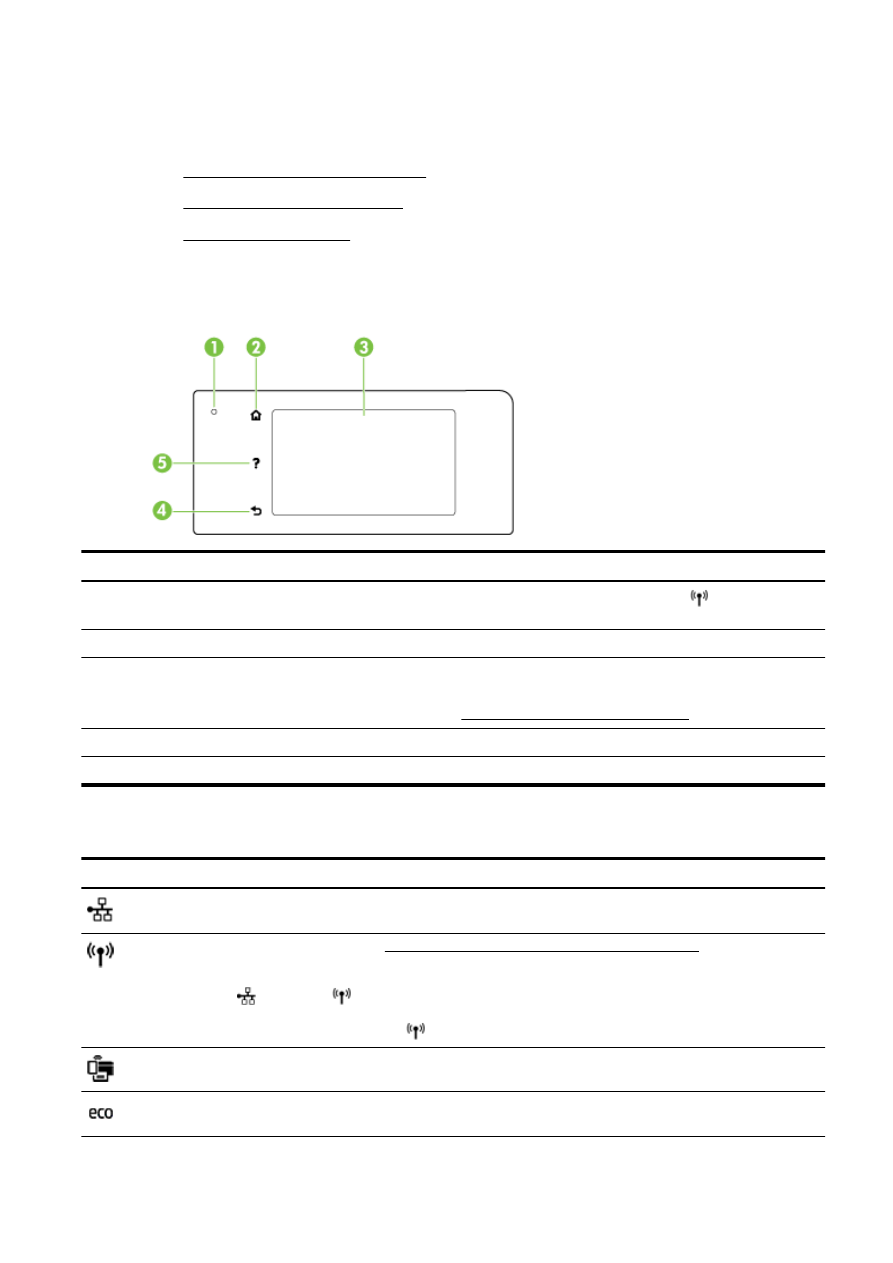
Ikoner på kontrolpanelets display
●
Ændre printerindstillinger
Oversigt over knapper og indikatorer
Følgende diagram og tilhørende tabel giver et hurtigt overblik over kontrolpanelets funktioner.
Etiket
Navn og beskrivelse
1
Statusindikator for Trådløs kommunikation: Blåt lys angiver, at der er trådløs forbindelse. Tryk på
(Trådløs) for at
tænde eller slukke for printerens trådløse funktioner.
2
Startside-knap: Vender tilbage til startskærmen fra et vilkårligt andet skærmbillede.
3
Display: Tryk på skærmen for at vælge menupunkter. Tryk og glid fingeren over skærmen for at se yderligere
menupunkter.
Oplysninger om ikonerne på displayet finder du under Ikoner på kontrolpanelets display på side 9.
4
Tilbage-knap: Vender tilbage til forrige menu.
5
Hjælp-knap: Åbner menuen Hjælp.
Ikoner på kontrolpanelets display
Ikon
Formål
Viser at der findes en fastnetnetværksforbindelse, og giver også nem adgang til skærmbilledet med netværksstatus.
Viser trådløs status og menupunkter. Se Konfigurere printeren til trådløs kommunikation på side 106 for at få flere
oplysninger.
BEMÆRK:
(Ethernet) og
(Trådløs) vises ikke på samme tid. Visning af Ethernet-ikonet eller ikoner for trådløs
afhænger af den måde, printeren er tilsluttet netværket. Hvis printerens netværksforbindelse ikke er blevet opsat, viser
printerens kontrolpaneldisplay som standard
(Trådløs).
Slå Direkte trådløs til (med og uden sikkerhed) eller fra. Hvis Direkte trådløs slås til med sikkerhed, kan du også vise
navnet på Direkte trådløs og sikkerhedsadgangskoden.
Viser et skærmbillede, hvor du kan konfigurere indstillinger for produktets strømbesparelsesfunktioner.
DAWW
Brug af printerens kontrolpanel
9
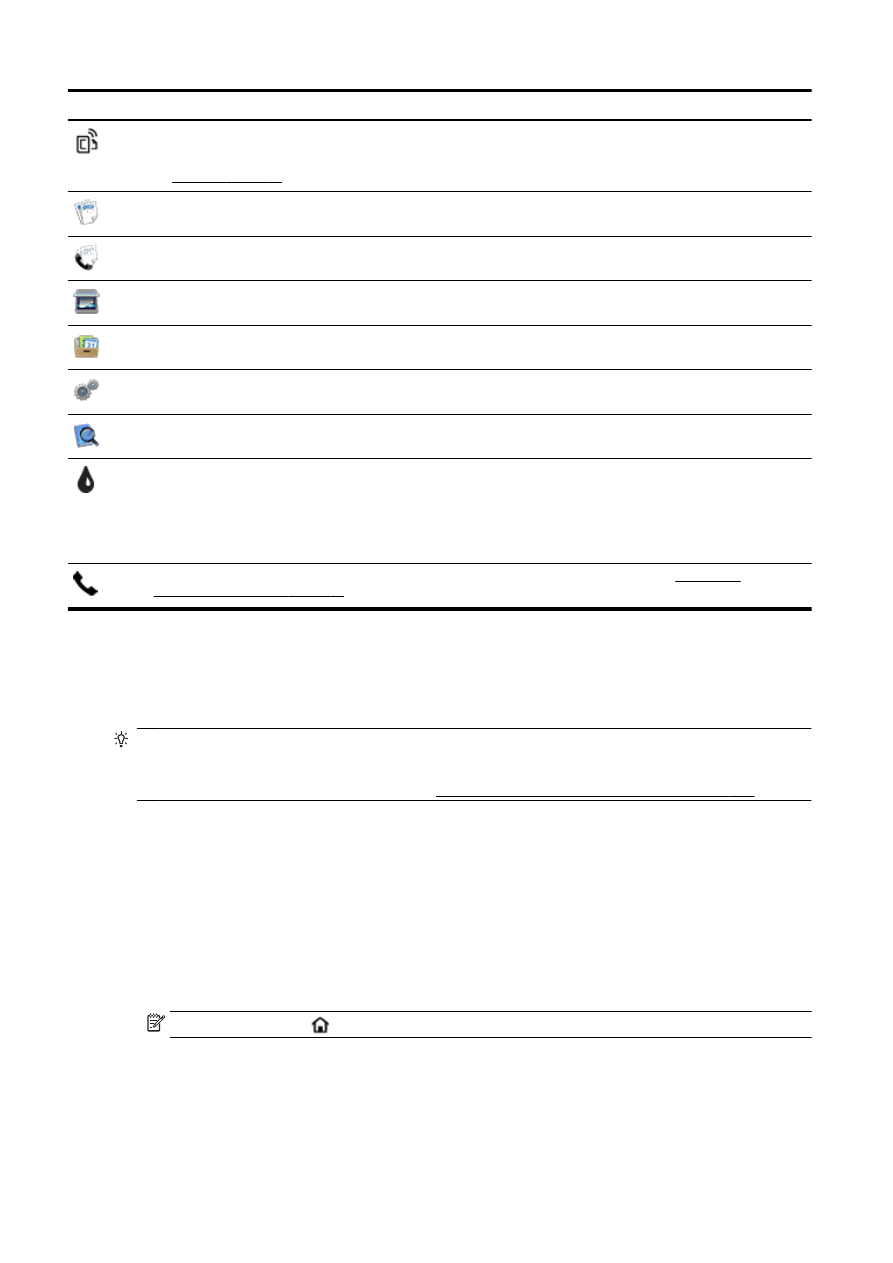
Ikon
Formål
Tryk på ikonet for at få vist Web Services-indstillinger, hvor du kan få vist printerens e-mailadresse og angive ePrint-
indstillinger.
Se HP ePrint på side 91 for at få flere oplysninger.
Viser et skærmbillede, hvor du kan oprette kopier eller vælge andre indstillinger.
Viser et skærmbillede, hvor du kan sende en fax eller vælge faxindstillinger.
Viser et skærmbillede, hvor du kan udføre en scanning eller ændre faxindstillinger.
Viser et skærmbillede, hvor du kan bruge printerapps.
Viser opsætningsskærmbilledet, hvor du kan oprette rapporter, ændre fax- og vedligeholdelsesindstillinger samt få adgang
til menuen Hjælp.
Viser flere oplysninger om printerens funktioner.
Viser et skærmbillede, hvor du kan få vist oplysninger om blækpatronerne, herunder blækniveauer. Dette ikon har en rød
ramme, når blækpatronerne kræver indgriben.
BEMÆRK: Advarsler og indikatorer for blækniveauet giver kun estimater til planlægningsformål. Når du modtager en
advarsel om lavt blækniveau, skal du sørge for at have en ekstra patron klar for at undgå forsinkelse af udskrivningen. Du
behøver ikke at udskifte blækpatronerne, før du bliver anmodet om det.
Viser status for funktionen Autosvar. Tryk på Autosvar eller for at aktivere eller deaktivere den. Se Angivelse af
svartilstanden (autosvar) på side 77 for at få flere oplysninger.